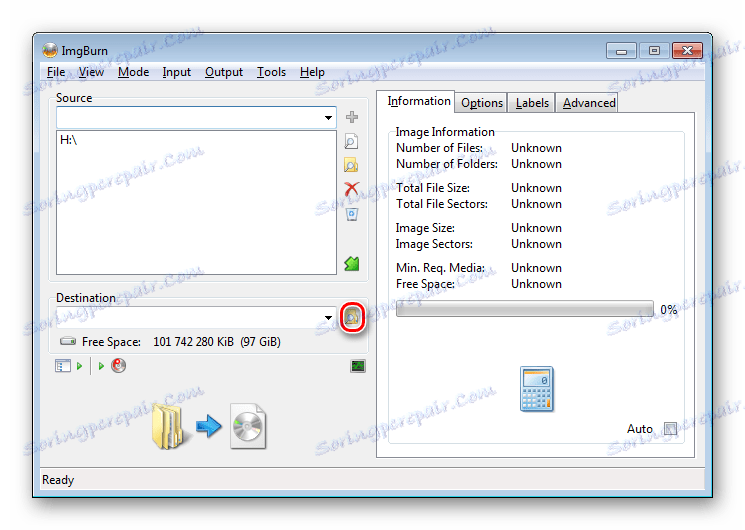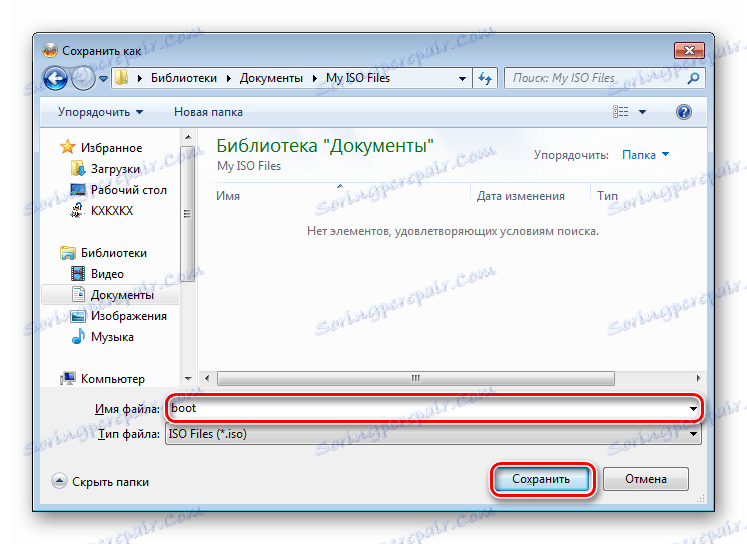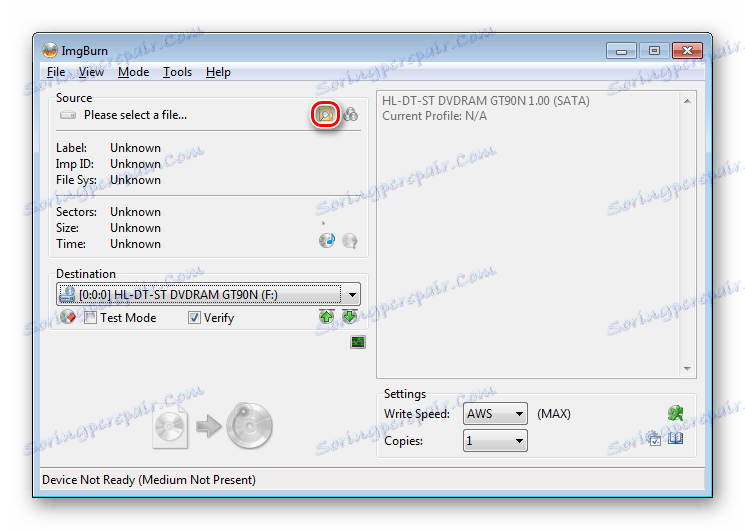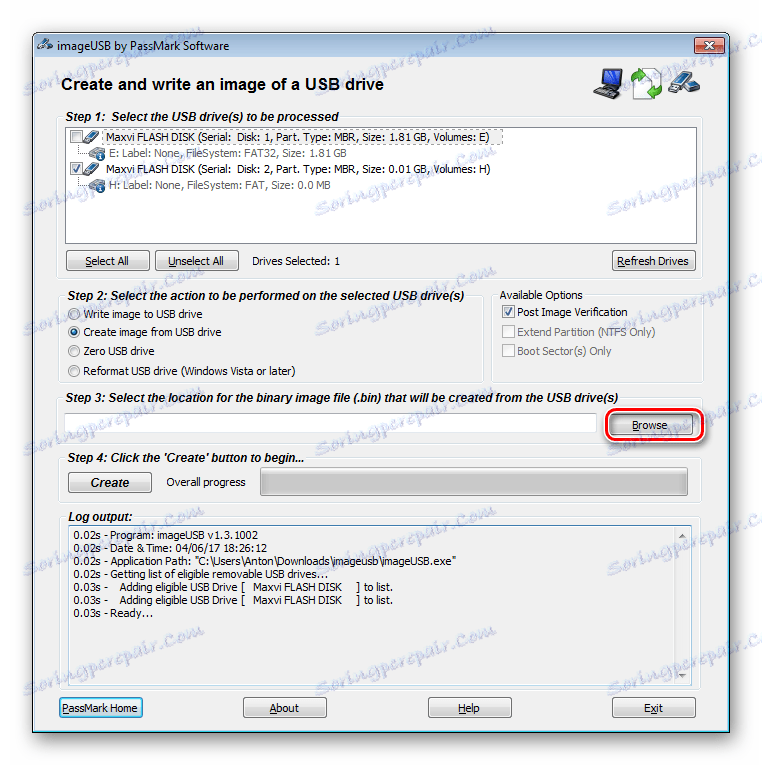Направимо диск за покретање са покретљивог флеш диска
На нашој веб локацији постоји много упутстава о креирању покретних медија и дискова за покретање система. Ово се може урадити користећи разне софтвере. Штавише, постоје програми чија је главна функција да обављају овај задатак.
Садржај
Како направити диск за покретање са покретног флеш диска
Као што знате, флеш диск јединица за покретање је флеш картица (УСБ), коју ће ваш рачунар одредити као диск. Једноставно, систем ће мислити да сте уметнули диск. Овај метод практично нема доступних алтернатива, на примјер, приликом инсталирања оперативног система на лаптоп без погона.
Ову диск јединицу можете креирати помоћу наших упутстава.
Лекција: Како направити покретни УСБ флеш диск
Диск за покретање је скоро исти као покретни флеш диск, осим што су датотеке смештене у меморију диска. У сваком случају, није довољно само да их тамо копирате. Ваш диск неће бити дефинисан као боотабле. Иста ствар се дешава са фласх картицом. Да бисте извршили намјеравану, потребно је користити посебан софтвер. Испод ћете пронаћи три начина помоћу којих можете лако пренијети податке са вашег покретљивог флеш диска на диск и истовремено учинити га покретљивим.
Метод 1: УлтраИСО
Да бисте решили задатак, можете користити програм УлтраИСО . Овај софтвер је плаћен, али има пробни период.
- Када завршите инсталацију програма, покрените је. Видјет ћете такав прозор као што је приказано на слици испод.
- Кликните на дугме "Пробни период" . Пре него што отворите главни прозор програма. У њему, у доњем десном углу можете видети листу дискова на вашем рачунару и свим уређајима који су у њему повезани у овом тренутку.
- Уверите се да је ваша фласх картица повезана са рачунаром и кликните на ставку "Боот" .
- Затим кликните на дугме "Цреате Хард Диск Имаге" .
- Пре него што отворите дијалог у којем изаберете свој флеш диск и пут до кога ће слика бити сачувана. Кликните на дугме "Маке" .
- Даље у доњем десном углу, у прозору "Каталог" пронађите фасциклу са створеном сликом и кликните на њега. У прозору лево од вас ће бити датотека, два пута кликните на њега.
- Сачекајте док се процедура не заврши. Затим идите у падајући мени "Алати" и изаберите "Бурн ЦД имаге" .
- Ако користите диск типа РВ, морате га прво форматирати. Да бисте то урадили, у одељку "Диск" изаберите погон у који је постављен ваш диск и кликните на дугме "Ерасе" .
- Након што ваш диск буде очишћен од датотека, кликните на дугме "Сними" и сачекајте док се поступак не заврши.
- Ваш диск за покретање је спреман.

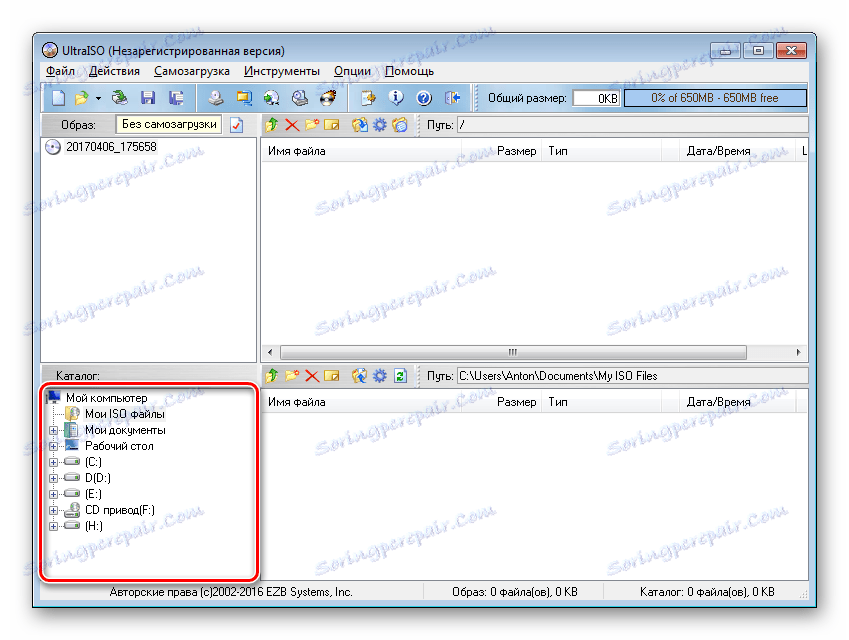
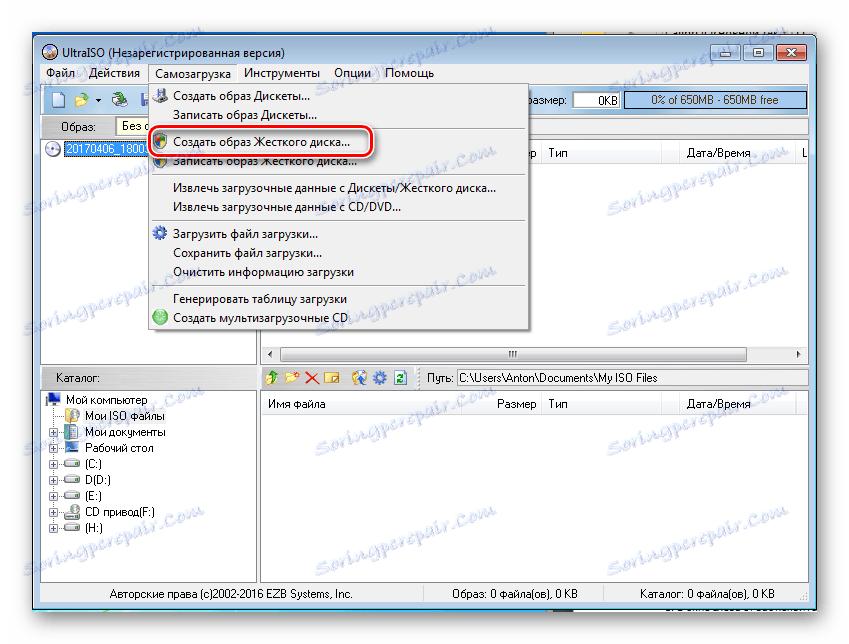
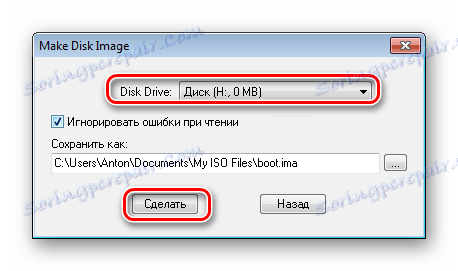
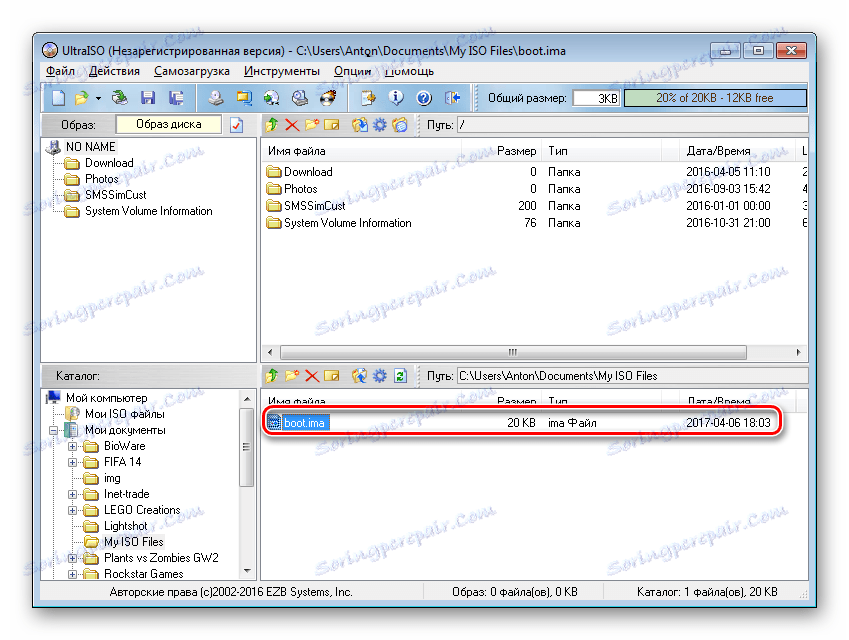
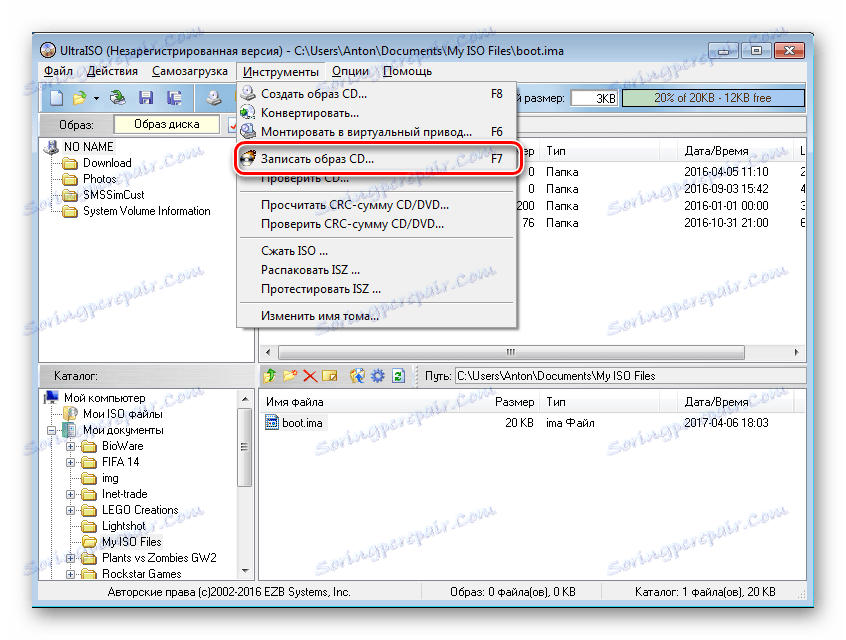
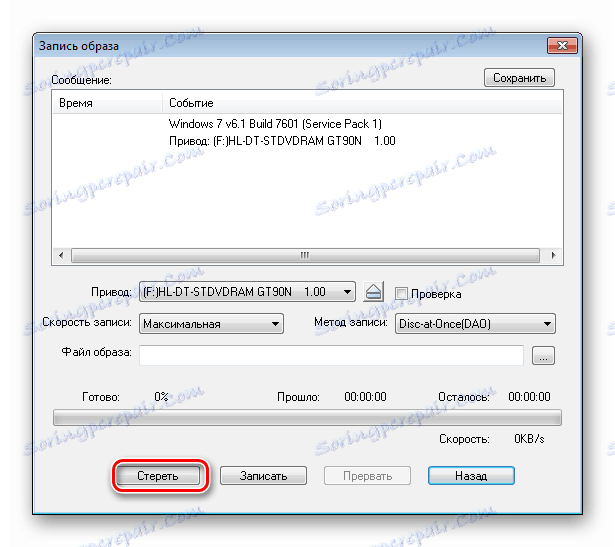
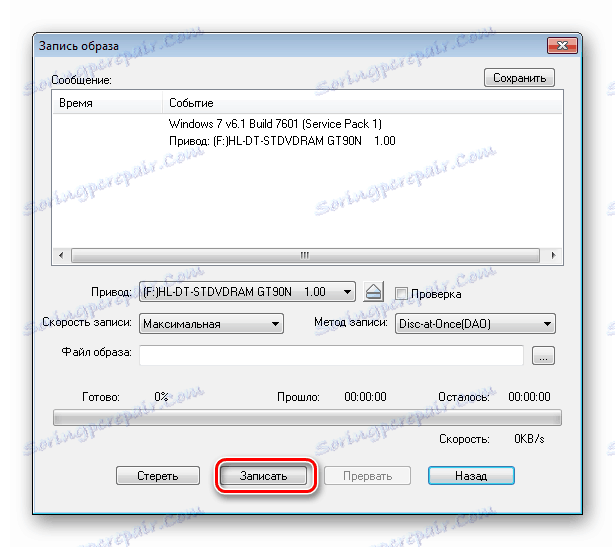
Прочитајте такође: Упутство за креирање УСБ флеш диска са више чизама
Метод 2: ИмгБурн
Овај програм се дистрибуира бесплатно. Само треба да га инсталирате, а пре него што преузмете. Поступак инсталације је врло једноставан. Довољно је пратити упутства инсталатера. Упркос чињеници да је на енглеском, све је интуитивно разумљиво.
- Покрени га. ИмгБурн . Пре него што отворите прозор за почетак, на ком морате да изаберете ставку "Креирај слику из датотека / мапа" .
- Кликните на икону тражења фолдера, отвориће се одговарајући прозор.
- У њему изаберите УСБ меморију.
- У пољу "Одредиште" кликните на икону датотеке, назовите слику и изаберите фасциклу у којој ће бити сачувана.
![типку за одредиште у ИмгБурну]()
Прозор за одабир путања изгледа као што је приказано на слици испод.![начин да сачувате слику у ИмгБурну]()
- Кликните на икону да бисте креирали датотеку.
- Након што завршите процедуру, вратите се на главни програмски екран и кликните на дугме "Запиши слику на диску" .
- Затим кликните на прозор за претрагу датотеке и изаберите слику коју сте раније креирали у директоријуму.
![дугме да бисте пронашли жељену датотеку у ИмгБурну]()
Прозор за одабир слике је приказан испод. - Последњи корак је да притиснете дугме за снимање. Након завршетка процедуре, креира се ваш диск за покретање.
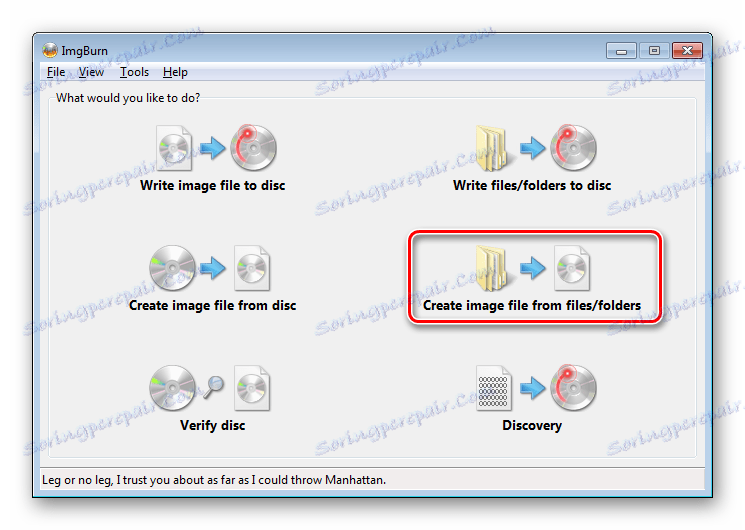
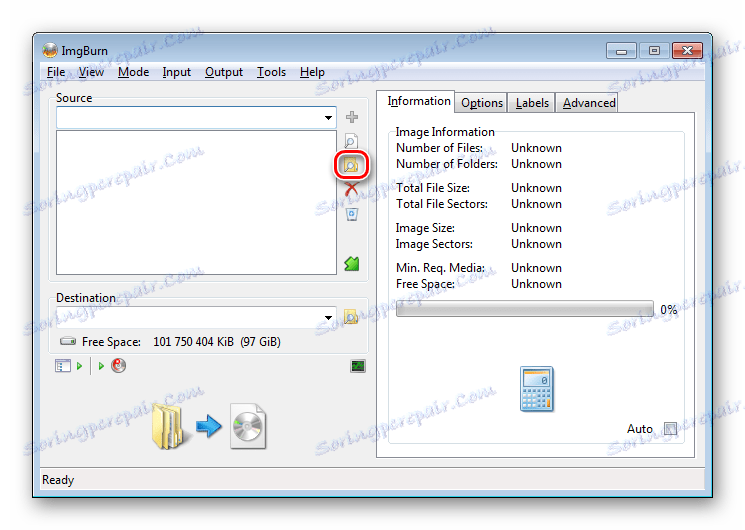
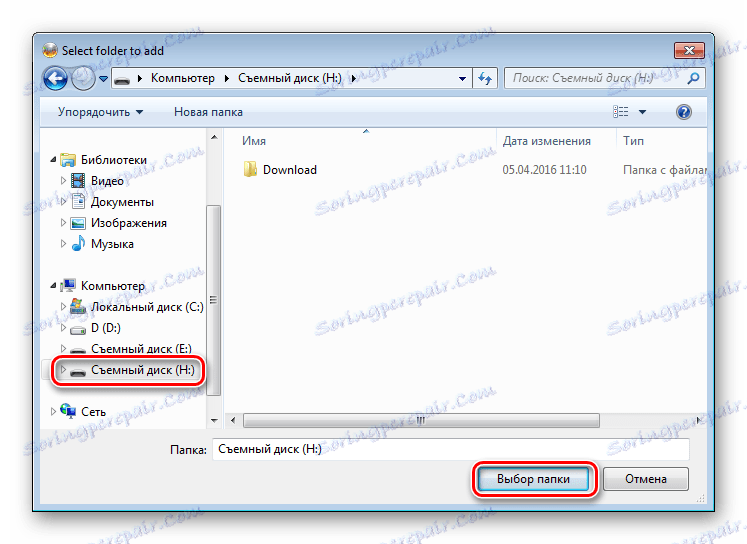
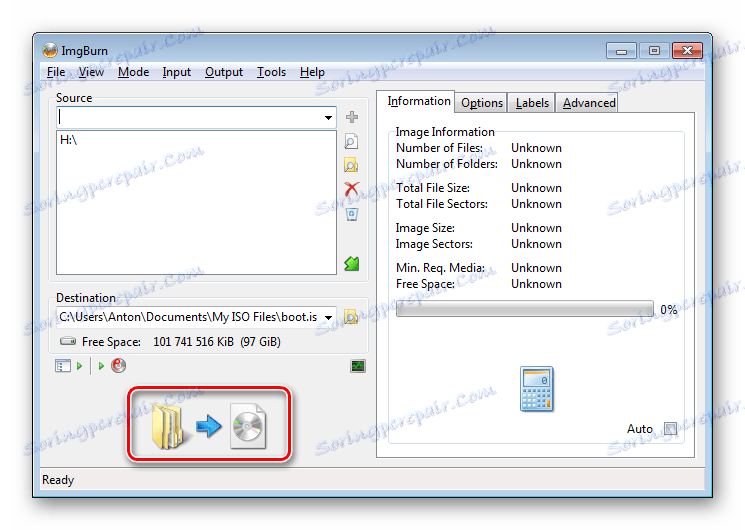
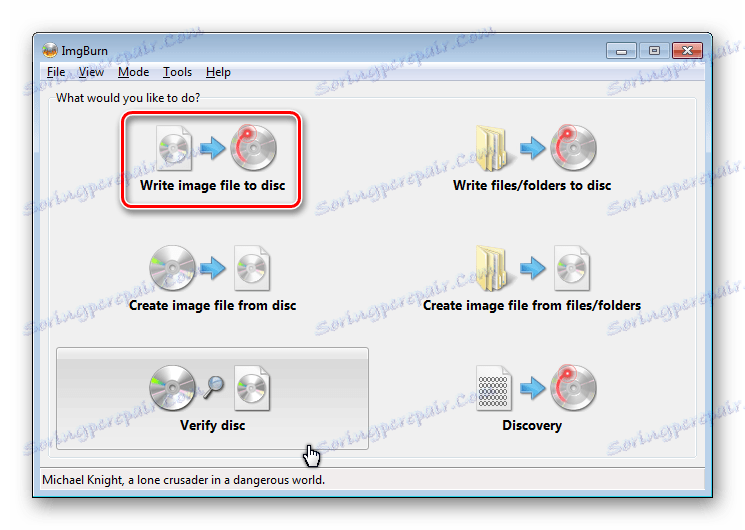
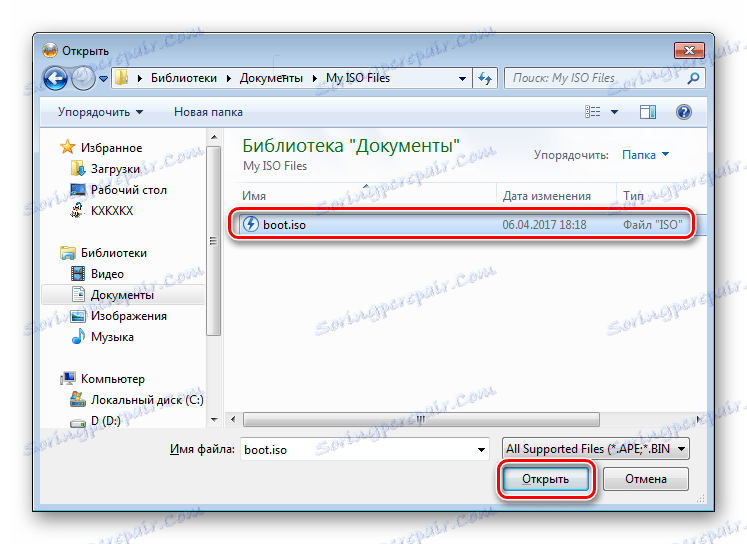
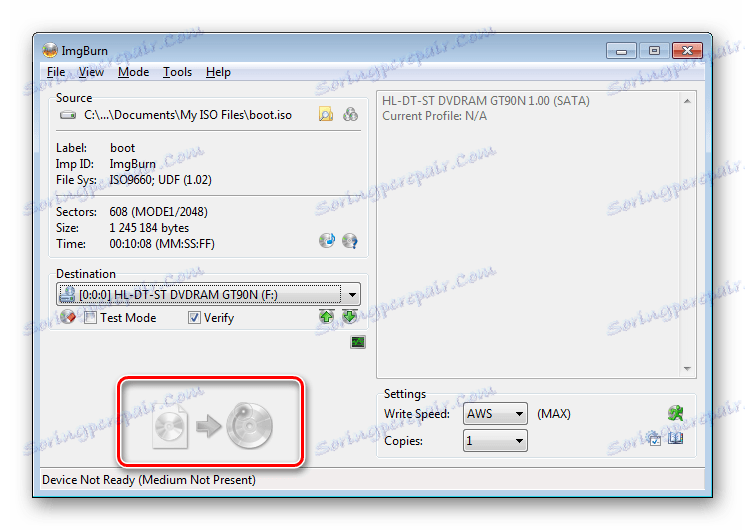
Прочитајте такође: Сви начини повезивања УСБ флеш диска на ТВ
Метод 3: Пассмарк Имаге УСБ
Програм је бесплатан. Може се преузети са званичног сајта за развој. Поступак инсталације је интуитиван, неће изазвати никакве потешкоће.
Службена страница Пассмарк Имаге УСБ
Довољно је само пратити упутства инсталатера. Постоје и преносне верзије овог софтвера. Само треба да га покренете, не морате ништа инсталирати. Међутим, у сваком случају, да бисте преузели Пассмарк Имаге УСБ, потребно је да се региструјете на сајту програмера софтвера.
А онда је све једноставно:
- Рун Пасс Имаге Марк УСБ. Пре него што отворите главни прозор програма. Софт у аутоматском режиму ће тренутно открити све повезане флеш дискове. Само ћете морати изабрати прави.
- Након тога, изаберите ставку "Креирајте слику са усб" .
- Затим наведите име датотеке и изаберите путању да га сачувате. Да бисте то урадили, кликните на дугме "Бровсе" и у прозору који се појављује унесите име датотеке и изаберите фолдер у који ће бити сачуван.
![прегледати дугме у прозору сачувати слику у Пасс Марк Имаге УСБ]()
Испод је прозор за складиштење слике у УСБ-у Пасс Марк Имаге. - Након што извршите све припремне процедуре, кликните на дугме "Креирај" и сачекајте док се процедура не заврши.
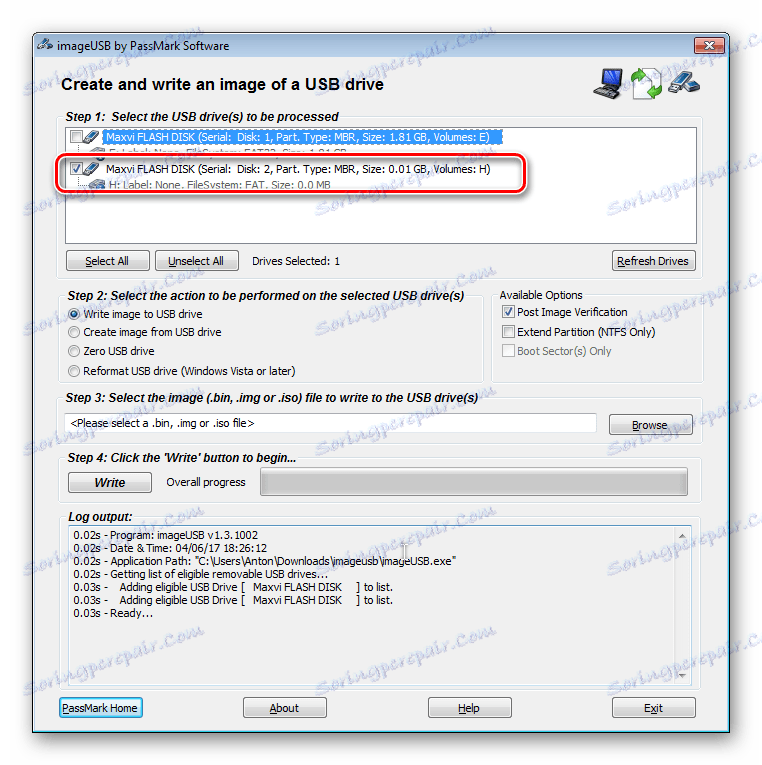
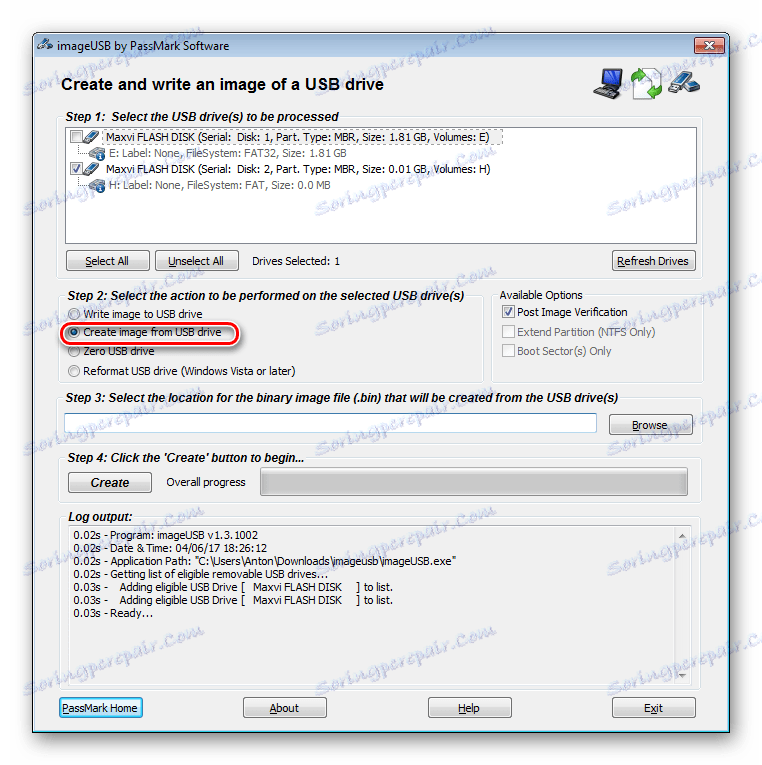
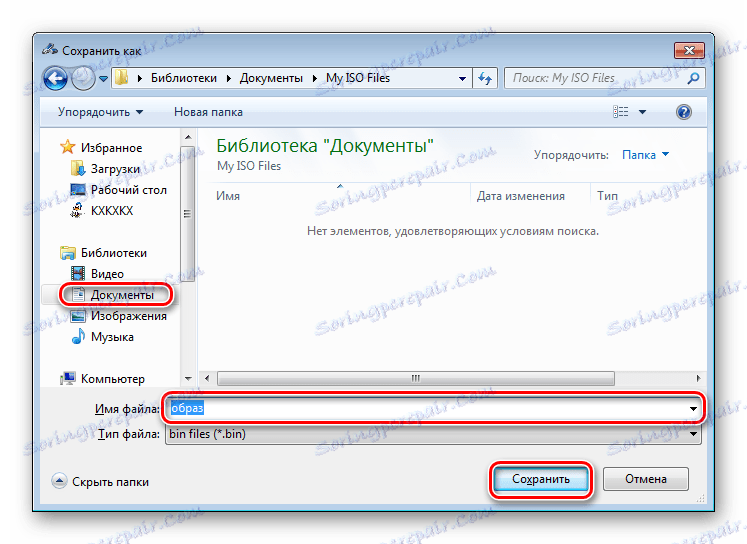
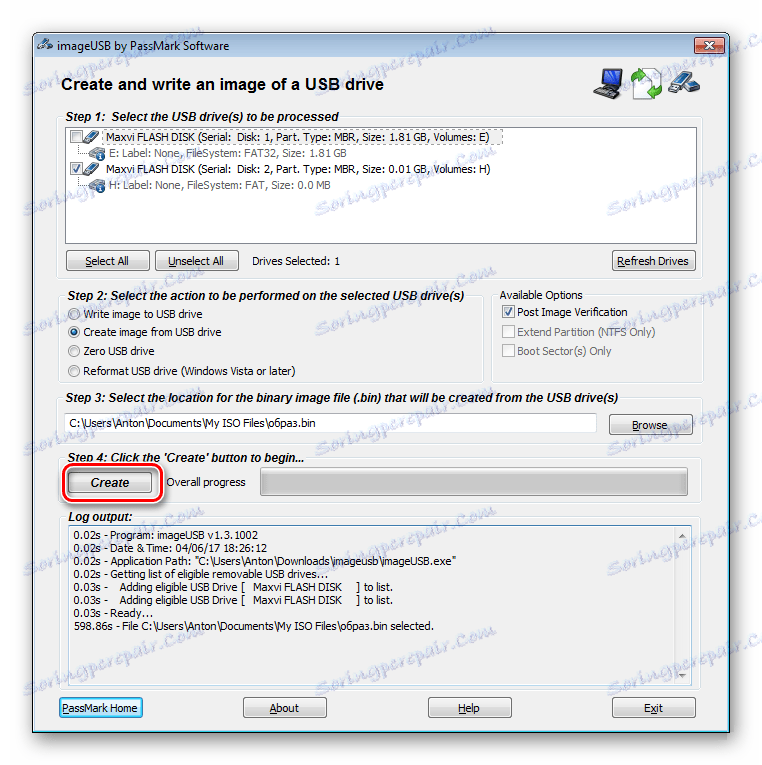
Нажалост, овај програм не зна како да ради са дисковима. Погодан је само за прављење резервне копије ваше фласх картице. Такође уз помоћ Пассмарк Имаге УСБ можете креирати покретни флеш диск из слика у .бин и .исо форматима.
Да бисте снимили резултирајућу слику на диск, можете користити други софтвер. Конкретно, препоручујемо вам да користите УлтраИСО програм. Процес рада с њим већ је описан у овом чланку. Морате почети са седмог корака корак по корак инструкције.
Прецизно пратите упутства корак по корак описана горе, можете једноставно претворити свој покретни УСБ флеш диск у диск за покретање, прецизније, пренијети податке са једног погона на други.
Прочитајте такође: Уместо фасцикли и датотека на флеш диску појавили су се пречице: рјешење проблема